Cómo mover juegos y administrar unidades externas en Xbox One

Después de agregar una unidad externa a Xbox One para aumentar el almacenamiento, querrá comenzar a mover juegos y aplicaciones entre unidades. Aquí se explica cómo administrarlos.
El otro día te mostramos cómo agregar unUnidad externa a Xbox One para mayor almacenamiento. Una vez que lo haya configurado, puede comenzar a mover sus juegos, aplicaciones y otro contenido entre unidades. A continuación, le mostramos cómo administrar sus datos y cómo usar unidades externas como unidades de medios.
Mover juegos y otros elementos entre unidades
Lo primero que quiere hacer es tener una idea de dónde quiere mover los datos. Para ayudar a administrar el contenido en cada unidad, diríjase a Configuración> Sistema> Almacenamiento y allí verás el disco extra que agregaste. Seleccione cualquiera de los dos y obtendrá una lista de acciones de administración, como ver el contenido del disco, renombrarlo o configurarlo como la unidad predeterminada para instalar nuevos elementos.
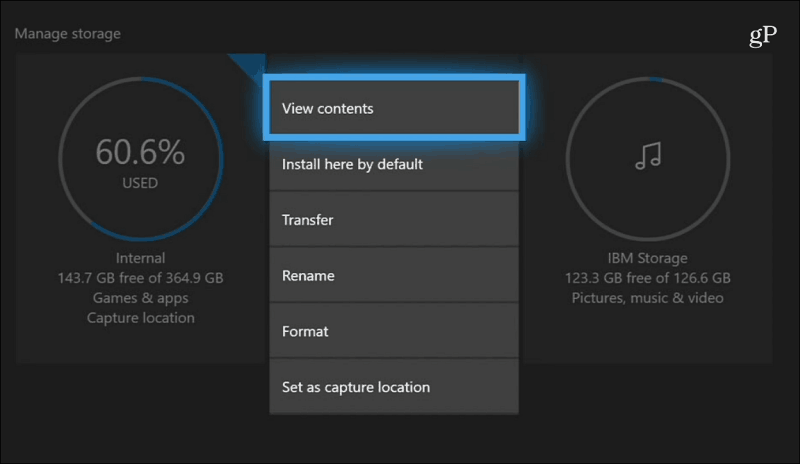
Para mover un juego, dirígete a Mis juegos y aplicaciones yresalte el juego o la aplicación que desea mover. Presione el botón Menú en el controlador para que aparezca una lista de diferentes acciones: seleccione "Administrar juego" de la lista.
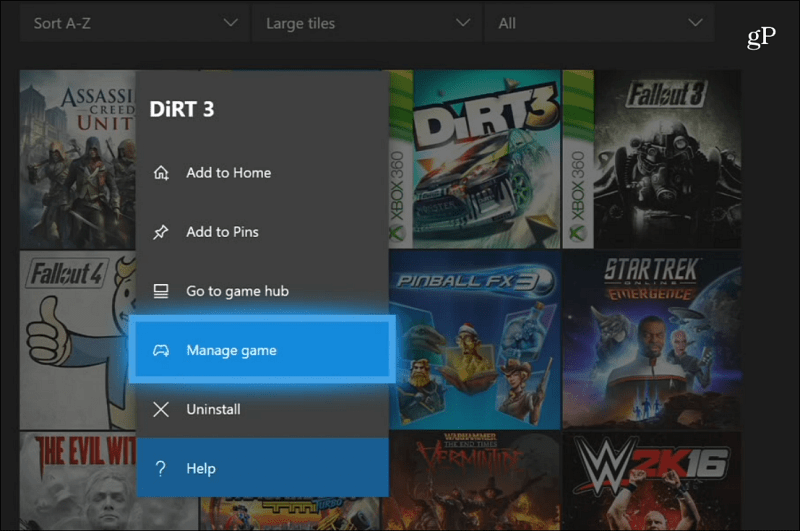
En la siguiente pantalla, seleccione "Mover todo"botón. Luego seleccione el botón "Mover" en el mensaje de verificación que aparece, y obtendrá una pantalla de progreso mientras el juego se mueve entre las unidades. En el siguiente ejemplo, estoy moviendo un juego de Xbox 360 del disco interno al externo que configuré.
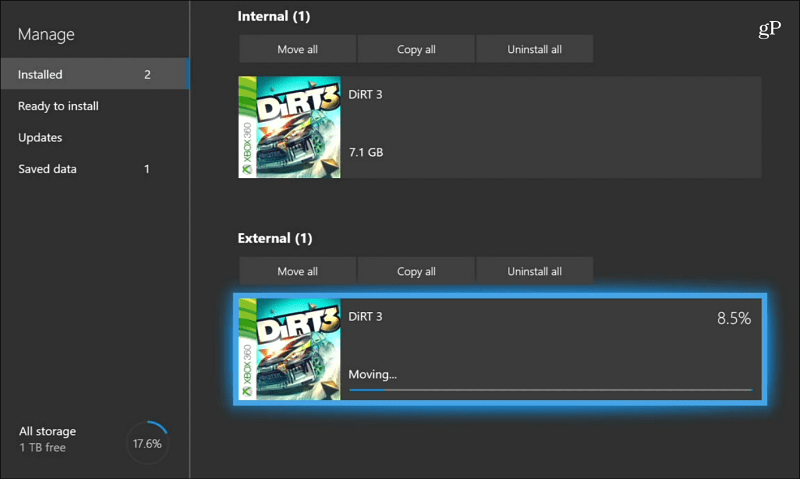
Después de haber movido un par de juegos y listoa su lista de Juegos y aplicaciones, es posible que se pregunte dónde están sus juegos. Bueno, la vista por defecto es la unidad interna. Solo necesita filtrarlo a Externo y luego seleccionar el juego que desea jugar allí.
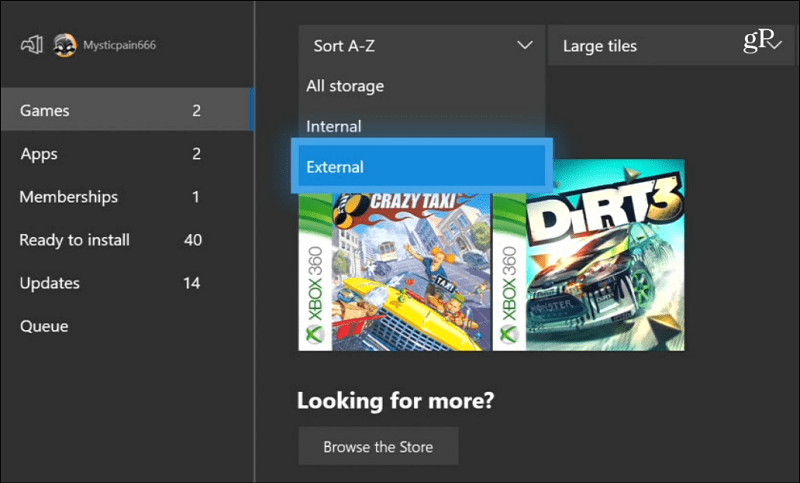
Uso de unidades de medios
Mientras que las unidades más grandes están destinadas a almacenar elenormes juegos de Xbox One, todavía tiene un par de puertos adicionales en la consola que puede usar para administrar medios. Por ejemplo, puede reproducir música, videos o mostrar fotos en la pantalla grande desde una unidad flash. No puede simplemente enchufar el disco y acceder a su contenido. Similar a reproducir un DVD o Blu-ray, primero, primero debe instalar la aplicación adecuada. Necesita la aplicación Media Player y, si aún no la tiene, Xbox le pedirá que la instale primero.
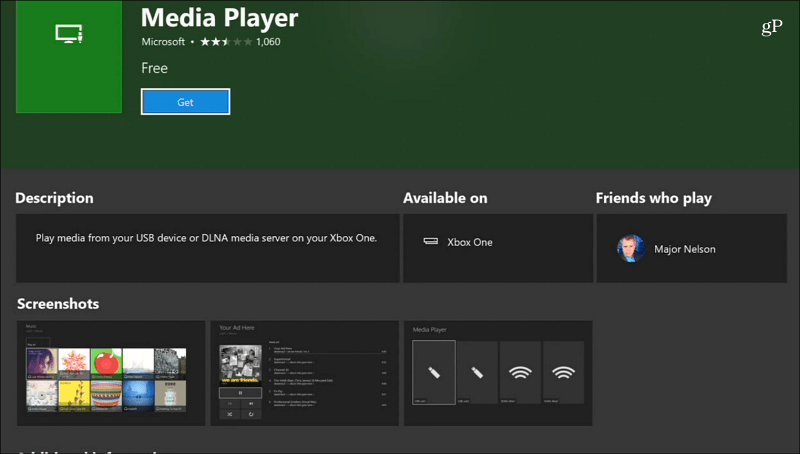
Introduzca una unidad flash en un puerto USB libre y ábralo desde el administrador de almacenamiento para ver el contenido.
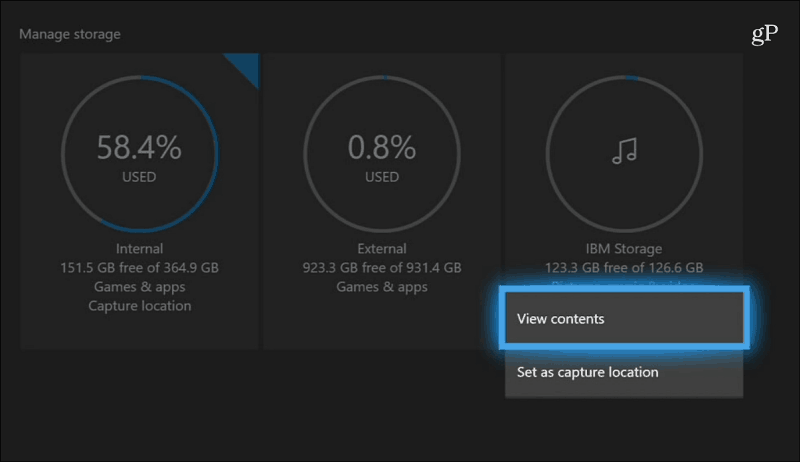
La aplicación Media Player es gratuita y puede reproducir docenas de diferentes tipos de archivos. Si tiene un problema con el Reproductor multimedia que muestra un archivo multimedia, es posible que desee probar otra opción como VLC para Xbox.
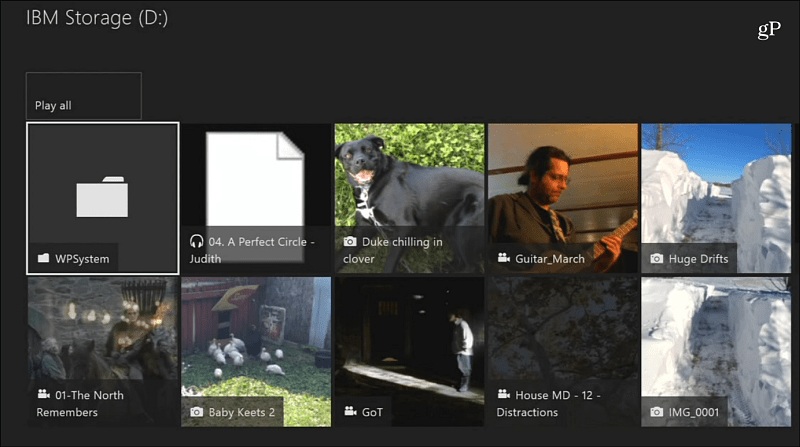
¿Ha agregado una unidad externa para crear más espacio de almacenamiento con su Xbox One o utiliza una memoria flash como unidad de medios? Háganos saber cómo funcionan las cosas en la sección de comentarios a continuación.










Deja un comentario